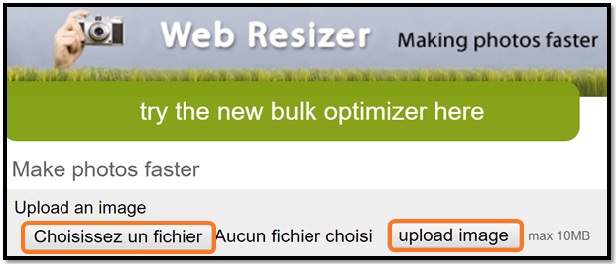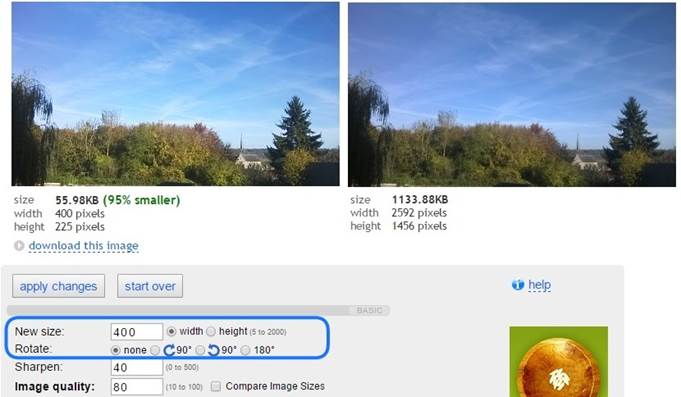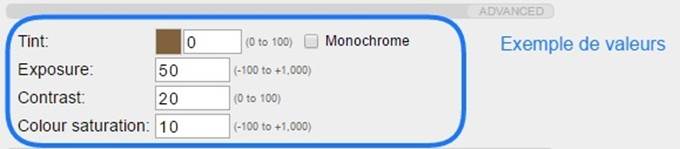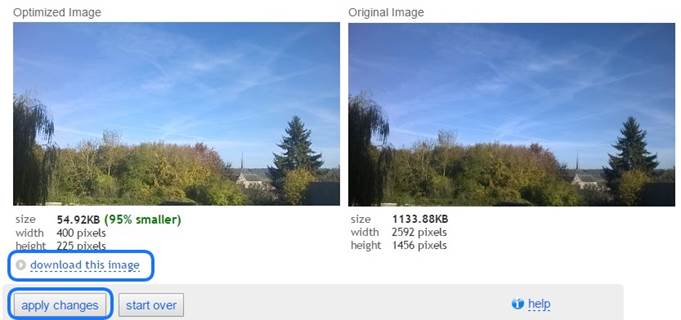Web Resizer est un service web gratuit et simple pour retoucher une photo en 2 étapes :
-
Recadrer la photo
-
Retoucher la photo pour l’adapter à la lecture sur écran
2. Retoucher une photo avec Web Resizer
1. Sélectionner l’image à retoucher
- Allez sur https://webresizer.com/resizer
- Choisissez un fichier à retoucher sur votre disque dur
- upload image pour la télécharger
2. Redimensionner l’image en largeur
La limite maximale est de 10 Mo par fichier. Par défaut, Web Resizer redimensionne l’image à 400 pixels de large.
- Indiquez la largeur du format d’image de votre site dans le champs New size en laissant cochée la case ronde width.
- Rosace : 400 pixels pour un article, personne, lieu ou évènement
- Parvis : 450 pixels
La hauteur est automatiquement recalculée
- Sharpen et Image quality : laissez les réglages par défaut
- Cliquez Apply changes pour appliquer les changements et voir ce que cela donne. Vous pouvez modifier vos réglages plusieurs fois
2. Retoucher la photo pour l’adapter à la lecture sur écran
- Tint : ne rien mettre. Pour changer la couleur dominante de l’image (ou la rendre “monochrome“)
- Rotate : ne rien mettre. Pour effectuer une rotation d’un demi tour (180°) ou d’un quart de tour (90 °)
- Exposure : mettre 20 à 50 pour améliorer l’exposition d’une photo un peu sombre. Peut éclaircir une photo (entre 0 et 1000) ou l’assombrir (entre 0 et -100)
- Contrast : mettre 10 ou 20 pour accentuer le contraste (entre 0 et 100).
- Colour saturation : mettre 10 pour accentuer un peu les couleurs. Peut accentuer les couleurs (entre 0 et 1000) ou les estomper (entre 0 et -100)
- Cliquez Apply changes pour appliquer les changements
En cliquant sur start over, les paramètres sont réinitialisés aux valeurs par défaut.
- Téléchargez (download this image) en renommant son image sans accents ni espaces et en indiquant sa dimension à la fin du nom de fichier, ex : eglise-du-val-400X400.jpg (voir les règles de nommage)
Astuce
Les paramètres utilisés à cette étape sont automatiquement appliqués lors de la sélection d’une nouvelle photo.
Important !
La capacité de stockage de votre site est limitée à 5 Go, pensez à aller régulièrement sur la médiathèque supprimer les fichiers en double ou inutilisés.
Lien pour Recadrer une photo